
手机文字复制怎么设置方法 手机文字复制粘贴功能怎么用
发布时间:2024-09-12 10:33:46 来源:锐得游戏网
在日常生活中,我们经常会使用手机进行文字的复制和粘贴操作,想必大家都很熟悉这个功能,但是对于一些新手来说可能还不太清楚如何设置和使用。手机文字复制的方法其实很简单,只需要长按文字直至出现复制选项,然后再选择粘贴的位置进行粘贴即可。接下来我们就来详细介绍手机文字复制粘贴功能的使用方法。
手机文字复制粘贴功能怎么用
具体步骤:
1.进入手机文字编辑软件后,点击一下屏幕任何位置。在这个位置鼗出现光标,光标下有一水滴状图标。这里以备忘录为例给各位网友演示一下。水滴状图标就在光标上,光标出现时出现,几秒如无指令消失。
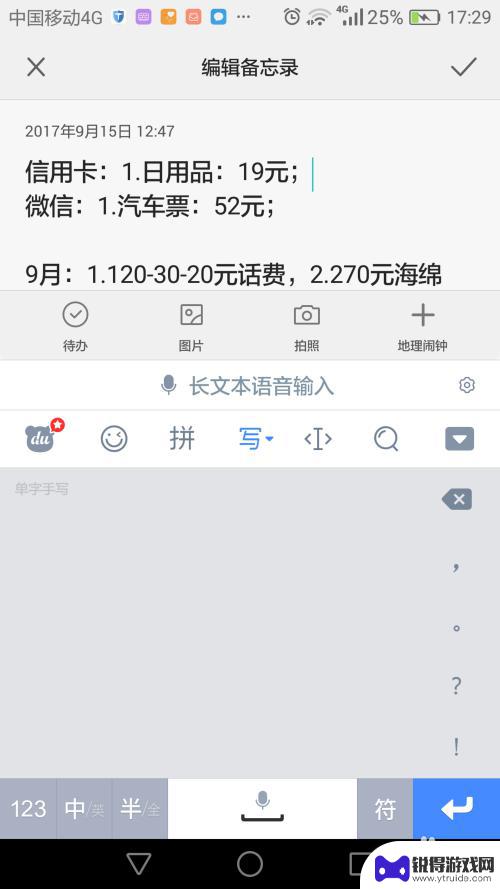
2.按住水滴状图标,可将光标移动到任意位置。如图,光标已移动到段首。
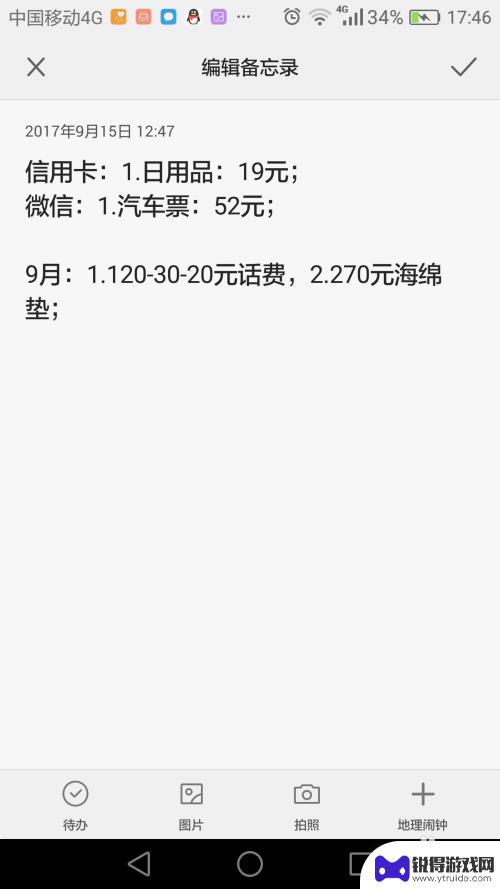
3.接下去就是选定文字。方法很简单,手指从光标处第一个字起沿选定方向一抹。这时水滴状图变成两个,手指划过的地方变蓝表示这部分文字已经被选定,选定区上方出现选项,可选择剪切、复制、分享、全选。这时水滴状图标不再闪烁,即使暂时不发出指令,也不会消失。
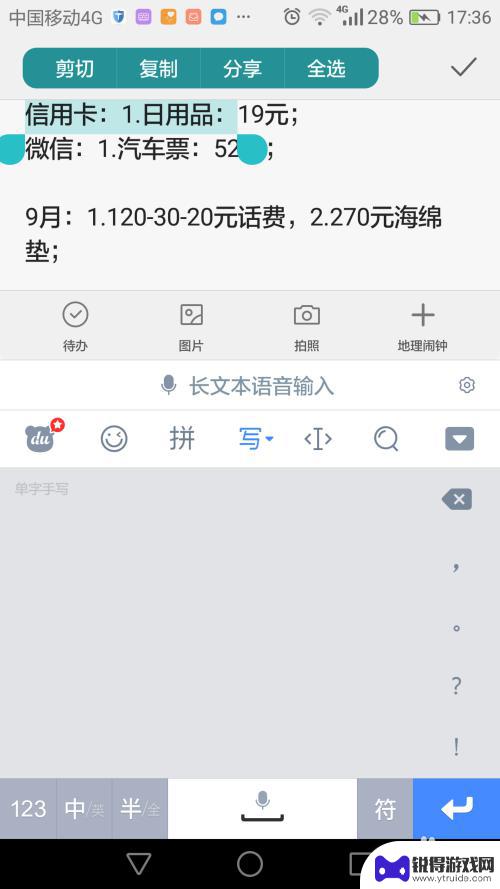
4.这时我们按住后面的水滴状图标,就可将它移动到任意位置。同时选定区也随之变化。仔细观察我们可以知道,前一个水滴状图标在选定区的左边界,后一个水滴状图标在选定区的右边界。
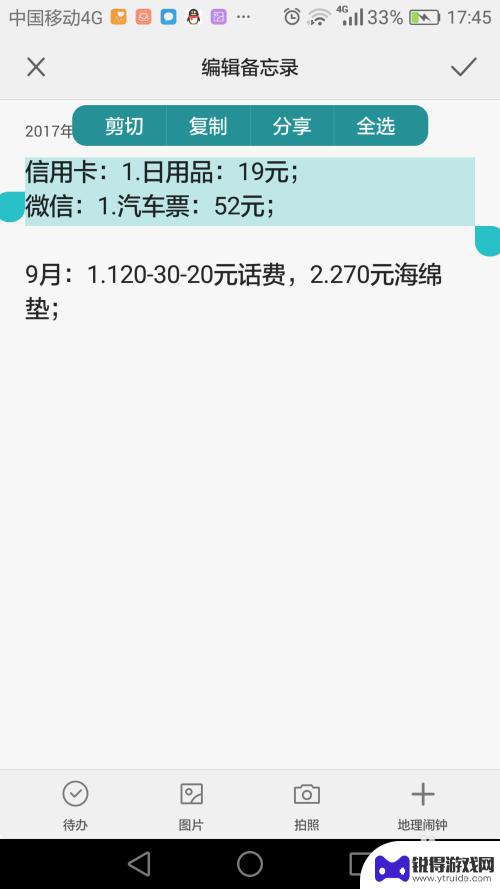
5.选定完毕后,我们就可以点击复制了。点击复制后选定区消失。
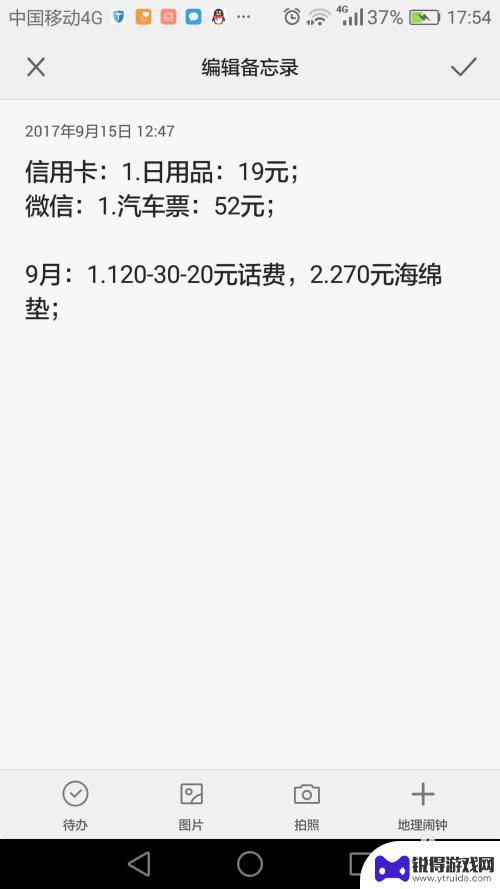
6.最后,在我们想要输入文字的位置。点击屏幕,出现光标,此时光标上方有选项(如果没有复制上,选项不会出现),可选择粘贴,所选文字就出现在光标位置。
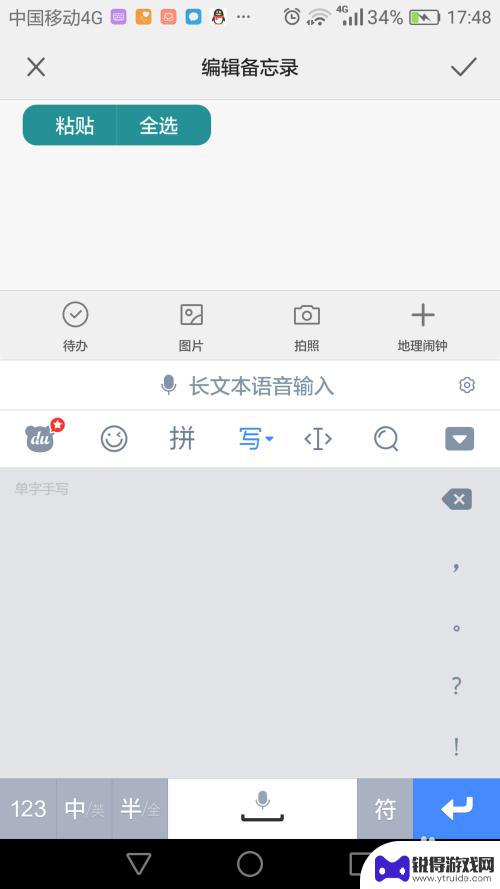
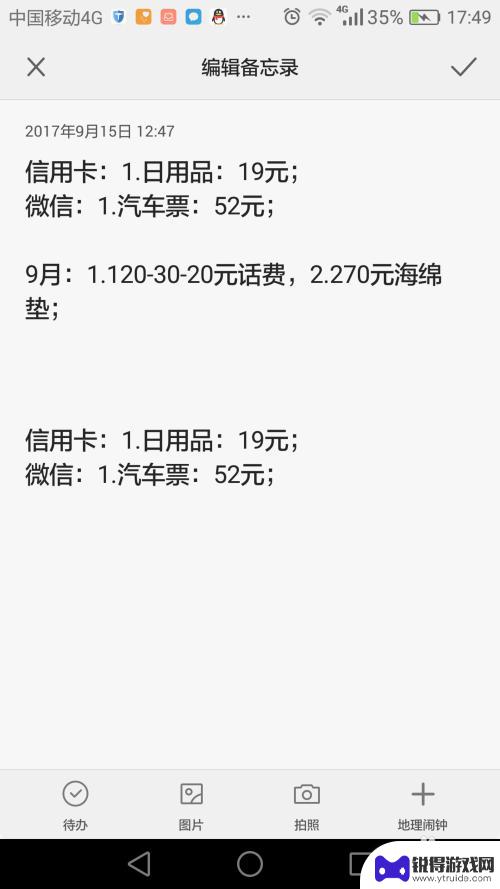
以上就是手机文字复制怎么设置方法的全部内容,如果有遇到这种情况,那么你就可以根据小编的操作来进行解决,非常的简单快速,一步到位。
热门游戏
- 相关教程
- 小编精选
-

手机怎么粘贴复制的内容 手机怎么复制粘贴文字
在日常使用手机时,我们经常会遇到需要复制粘贴文字的情况,手机的复制粘贴功能可以极大地提高我们的工作效率和使用便利性。无论是复制一段重要的信息,还是将一篇文章分享给朋友,都离不开...
2024-03-24
-

如何在手机上编辑粘贴 手机复制粘贴方法
在日常生活中,我们经常需要在手机上进行文字编辑和复制粘贴操作,无论是在社交媒体上发布文字内容还是在聊天应用中发送信息,编辑和粘贴功能都是我们常用的功能之一。对于一些不熟悉操作的...
2024-06-14
-
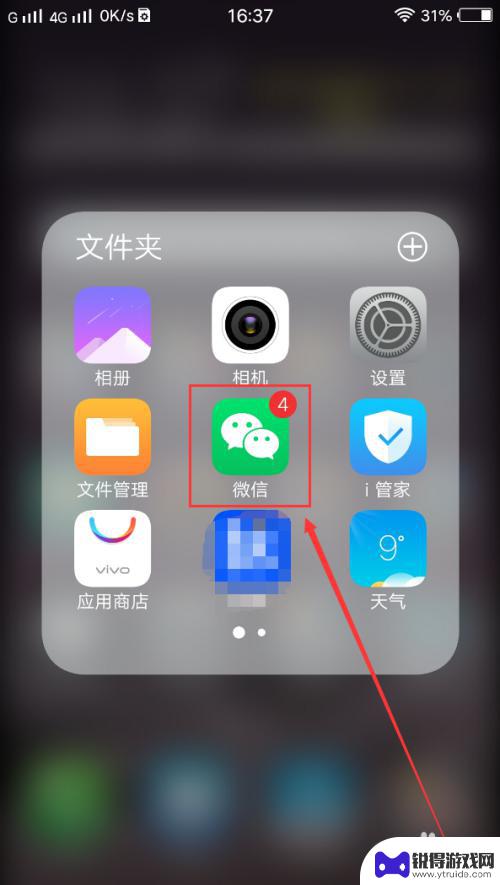
手机微信复制粘贴怎么弄 怎样在手机微信上复制粘贴文本内容
手机微信复制粘贴怎么弄,在现代社交通讯中,手机微信已经成为人们日常生活中不可或缺的应用之一,有时我们在使用手机微信时,会遇到一些需要复制粘贴文本内容的情况。该如何在手机微信上进...
2023-11-23
-
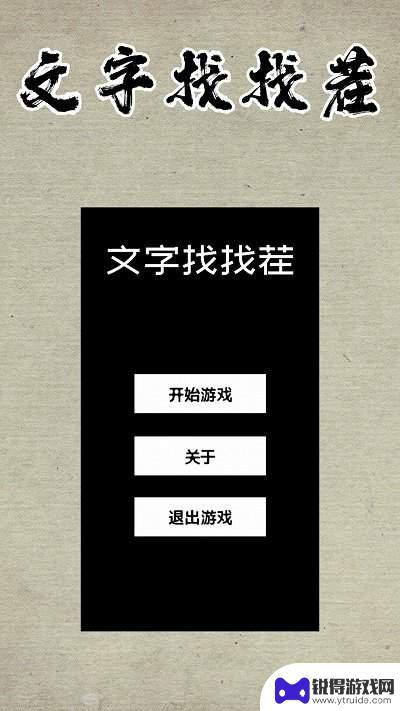
手机怎么复制游戏文字 安卓手机文字强制复制方法
手机怎么复制游戏文字,在现如今的手机时代,手机已经成为我们生活中不可或缺的一部分,而在使用手机过程中,有时候我们可能会遇到需要复制游戏中的文字的情况。不过,与复制其他文字不同,...
2023-11-28
-

手机怎么样用复制粘贴 手机复制粘贴快捷键使用说明
在现代社会手机已经成为我们生活中不可或缺的工具,复制粘贴功能作为手机的基本操作之一,可以极大地提高我们的工作效率和便利性。了解手机复制粘贴的快捷键使用方法,可以让我们更加轻松地...
2024-09-24
-

抖音这么复制文字(抖音怎样复制文字)
本篇文章给大家谈谈抖音这么复制文字,以及抖音怎样复制文字的知识点,希望对各位有所帮助,不要忘了收藏本站喔。1怎么复制抖音下方文字?1.以华为手机为例,进入抖音,用两根手指长按屏幕2...
2023-08-18
-

苹果6手机钢化膜怎么贴 iPhone6苹果手机如何正确贴膜钢化膜
苹果6手机作为一款备受追捧的智能手机,已经成为了人们生活中不可或缺的一部分,随着手机的使用频率越来越高,保护手机屏幕的需求也日益增长。而钢化膜作为一种有效的保护屏幕的方式,备受...
2025-02-22
-

苹果6怎么才能高性能手机 如何优化苹果手机的运行速度
近年来随着科技的不断进步,手机已经成为了人们生活中不可或缺的一部分,而iPhone 6作为苹果旗下的一款高性能手机,备受用户的青睐。由于长时间的使用或者其他原因,苹果手机的运行...
2025-02-22















